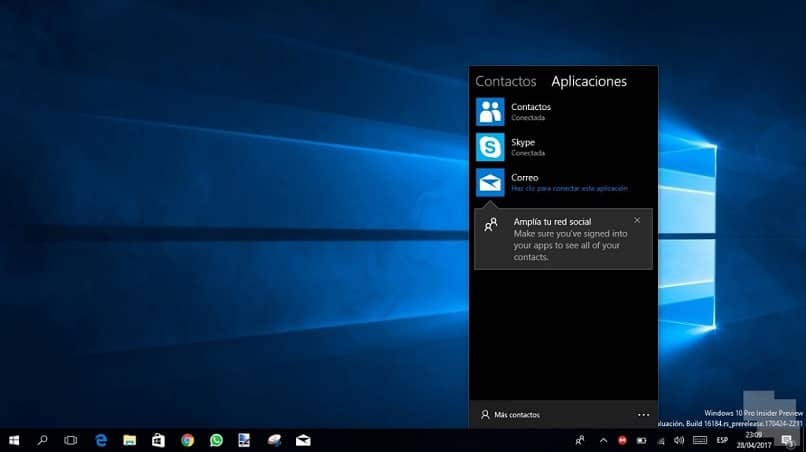
Lisää ei ole aina parempaa. Viittaamme tässä tapauksessa ylimääräisiin sovelluksiin ja resursseihin, joihin teknologiayritykset toisinaan lataavat käyttöjärjestelmät ja että avun sijasta he voivat osoittautua ärsyttäviksi. Tässä artikkelissa selitämme, kuinka yhteystietokuvake poistetaan Windows 10: n tehtäväpalkista.
Osoittautuu, että yksi uutuuksista sisältyy uuteen versioon Windows 10 Fall Creators -päivitys, on yhteystietokuvakkeen sisällyttäminen tehtäväpalkkiin.
Tehtäväpalkkia käytetään liikkumaan helpommin ja nopeammin tietokoneen työpöydällä, minkä vuoksi Windows antaa käyttäjien kiinnittää eniten käytetyt verkkosivustot tehtäväpalkkiin.
Lyhyesti kuvake Ottaa yhteyttä, tai ihmisistä, koska se tunnetaan myös. Antaa sinun asettaa luettelon suosikkikontakteistasi tehtäväpalkkiin niin, että sinulla on ne käsillä ja tehdä siten viestintäprosessista näiden ihmisten kanssa sujuvampaa eri alustoilla.
Tämä toiminto, joka joillekin voi olla houkutteleva ja huomiota herättävä, lopulta tarpeeton ja hankala koska se vähentää tilaa työkalurivillä ja näytöllä muita käytännöllisempiä ja hyödyllisempiä sovelluksia varten, varsinkin kun on kyse pienistä näytöistä.
Tuloksena on, että yhteyshenkilön kuvake, joka on sisällytetty monikansallisen Redmond-käyttöjärjestelmän uusimpaan versioon, on ollut käyttäjille häiritsevä elementti. Tässä näytämme sinulle tapa poistaa yhteystietokuvake Windows 10 -tehtäväpalkista.
Aivan kuten voit poistaa tarpeettomat kuvakkeet tehtäväpalkista, on myös tapa muuttaa niiden kokoa niiden löytämiseksi helpommin.
Yhteystietokuvake on toiminto, joka tarjoaa sinulle tietoja, kuten puhelinnumeroita, sähköposteja, osoitteita jne. Kiinnostavista ihmisistä, olivatpa ne henkilökohtaisia tai ammattilaisia.
Jos olet yksi niistä, jotka eivät tunne myötätuntoa Windows 10: ssä olevaan yhteyshenkilön kuvakkeeseen. Pidän sitä tarpeettomana eikä kovin hyödyllisenä, tässä näytämme sinulle, miten päästä eroon siitä.
Ensimmäinen asia on tietää, että Windows 10 Fall Creators -versio, te tarjoaa vaihtoehdon paitsi poistaa yhteyshenkilön kuvakkeen tehtäväpalkista.
Se tarjoaa myös mahdollisuuden säätää suosikkiasi suhteessa ilmoituksiin tai äänen levittämiseen, joita henkilökohtaiset kontaktit suorittavat ja joihin käyttäjät osallistuvat.
Jos haluat näyttää yhteystietokuvakkeen Windows 10: ssä, sinun on ensin avattava Asetukset-toiminto. Helpoin tapa tehdä se on painamalla näppäimistöä: Windows-näppäin + I. Tämän toiminnon avulla kokoonpanoikkuna voidaan avata, jossa napsautamme Mukauta-vaihtoehtoa.
Voit siirtyä uuteen näyttöön, josta näet Tehtäväpalkki-vaihtoehdon. Täällä voit käyttää erilaisia kokoonpanovaihtoehtoja, valitset osan ”Yhteystiedot (muokkaa)”.
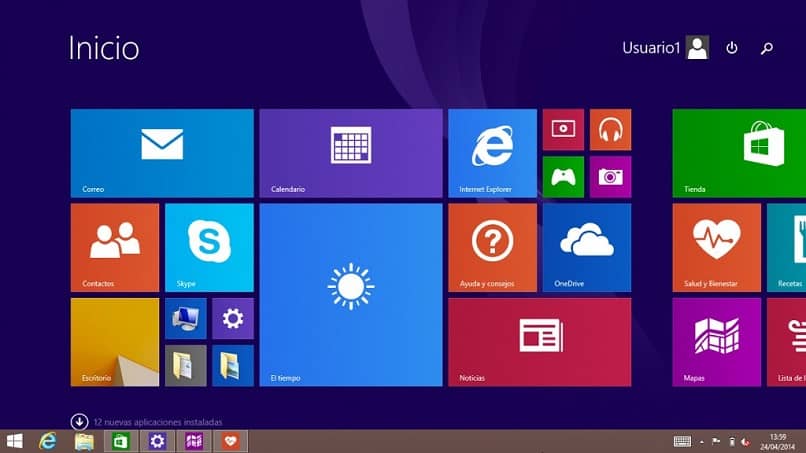
Tässä osiossa saat kolme muuta määritysvaihtoehtoa. Ensimmäisessä näkyy tehtäväpalkissa oleva yhteyshenkilön kuvake: ja sen avulla voit aktivoida tai deaktivoida tämän toiminnon.
Toinen kokoonpano näyttää yhteystietojen ilmoitukset ja antaa sinulle mahdollisuuden saada nämä ilmoitukset. Ja kolmas kokoonpano: se sallii ääni-ilmoitusten deaktivoinnin, mutta ei visuaalisia tietoja sukulaisistasi.
Lopuksi, poista yhteystietokuvake Windows 10 -tehtäväpalkista.Mene ensimmäiseen edellä mainituista asetuksista: Näytä yhteystiedot -kuvake ja napsauta siellä ”deaktivoida” ja valmis, yhteystietokuvake on poistettu käytöstä. Tässä on yhteenveto yhteystietokuvakkeen deaktivoimisesta:
- Kirjoita hakutoiminnossa sana ”Asetus” ja se laukaistaan. Etsi vaihtoehto ”Mukauta”. Pääsy ”Tehtäväpalkki”. Poista tämä vaihtoehto käytöstä yhteystietokuvake.
- Toinen tapa mukauttaa tehtäväpalkkia on asettaa väri, joka pidät eniten ja mieltymyksesi mukaan.
Jos luulet, että tiimin tehtäväpalkki on hidas, hankala ja luulet siinä olevan ylimääräisiä elementtejä, jotka eivät yksinkertaista työtäsi. Tänään näytämme täällä, miten yhteystietokuvake poistetaan käytöstä tai poistetaan Windows 10 -tehtäväpalkista. ’
Tehtäväpalkki on yksi käytetyimmistä elementeistä, joita Windows tarjoaa sinulle, koska sen ansiosta sinulla on kaikki tarvitsemasi työkalut käden ulottuvilla, mutta kun käytämme VLC-videotoisto-ohjelmaa, se on hieman epämukavaa, mutta on olemassa tapa poista se, kun käytämme ohjelman laajennettua näyttötilaa.